Toolbox Digitale Barrierefreiheit
3. Für Autor*innen
3.1. Barrieren frühzeitig erkennen
Webseiten mit WAVE automatisiert testen und untersuchen
- WAVE ist eine kostenlose Browser-Erweiterung, mit der Sie eine Seite automatisiert auf bestimmte Barrieren prüfen können. Link zur WAVE Erweiterung
- Die Analyse umfasst nicht alle BITV-Prüfschritte, sondern nur die automatisch ausführbaren. Aber das ist oftmals schon eine große Hilfe.
WAVE meldet beispielsweise die folgenden Hinweise:
- Errors: Verstöße gegen die WCAG bzw. gegen BITV-Prüfschritte.
- Contrast Errors: Kontrastfehler werden separat markiert.
- Alerts: Warnungen, die auf schwere Benutzungsprobleme im Sinne der BITV/WCAG hinweisen, aber die Funktionalität nicht beeinträchtigen (zum Beispiel zu kleine Schrift).
- Features, Structural Elements, ARIA: Hinweise auf vorhandene Barrierefreiheitsfunktionen, die manuell überprüft werden müssten (zum Beispiel vorhandene Alternativtexte für Bilder, deren Sinn das Tool nicht selbst prüfen kann).
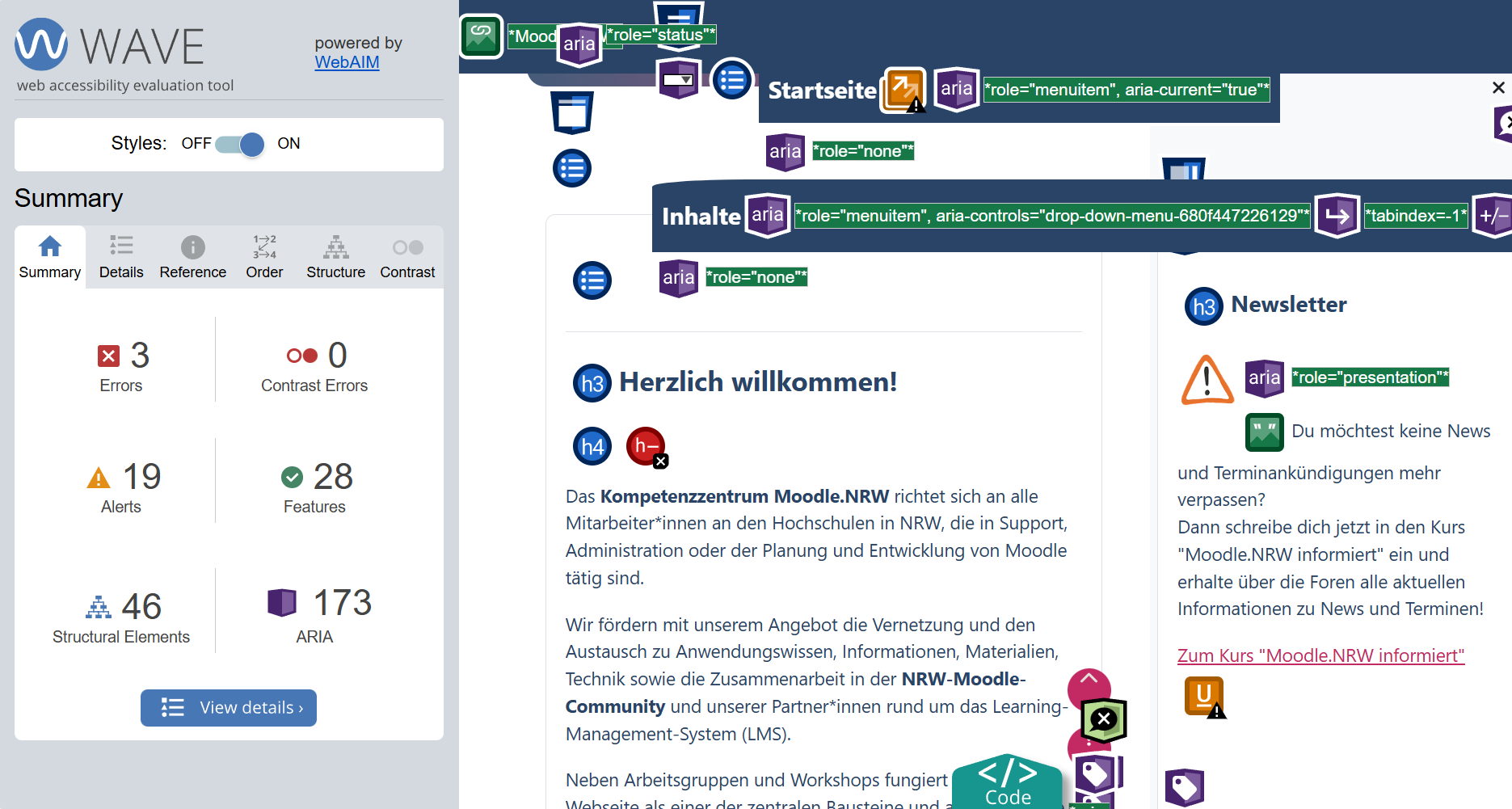
Abb. 4
Untersuchung mit WAVE
WAVE blendet in eine Webseite Symbole ein, die Ihnen Informationen zur Barrierefreiheit an den entsprechenden Stellen der Seite liefern. Eine Zusammenfassung am Seitenrand listet Ihnen dann Details zu den Informationen und eventuellen Fehlern auf.
Seite nur mittels Tastatur bedienen
Anforderung
Der BITV-Test fordert in Prüfschritt 9.2.1.1, dass die Lernplattform und der Inhalt auch ohne Maus benutzbar ist. BITV-Prüfschritt 9.2.4.7 fordert, dass der Fokus klar hervorgehoben ist. In dieser Toolbox finden Sie im Kapitel 2.4 weitere allgemeine Informationen zum Thema "Assistive Technologie".
Woran erkennen Sie Fehler?
- Der Fokus muss zu jeder Zeit gut und deutlich hervorgehoben sein. Dies fordert der BITV-Prüfschritt 9.2.4.7.
- Alle mit der Maus anklickbaren Elemente kann man auch über die Tastatur auslösen.
- Alle interaktiven Elemente sind auch bedienbar.
- Die Reihenfolge, in der interaktive Elemente angesprungen werden, ist sinnvoll aufgebaut.
Anleitung zum Testen mit der Tastatur
Mit der folgenden Anleitung können Sie Ihre Inhalte und Ihre Plattform auf Einhaltung dieser Anforderung prüfen.
Vom Browser zum Hauptmenü
- Öffnen Sie die zu untersuchende Seite.
- Legen Sie den Fokus (Cursor) in die Adresszeile des Browser-Tabs Ihrer Moodle Installation.
- Legen Sie die Maus beiseite.
- Drücken Sie die Tabulator-Taste ↹ und tabben Sie durch die Anwendung.
- Der Fokus bewegt sich in einer sinnvollen und erwartbaren Reihenfolge von interaktivem Element zu interaktivem Element.
- Tabben Sie bis Sie das Hauptmenü erreichen.
Vom Hauptmenü in den Content
- Ihr Fokus liegt auf einem Eintrag im Hauptmenü.
- Klicken Sie die Enter-Taste ⏎.
- Moodle öffnet ein Kontextmenü und setzt den Fokus auf den ersten Eintrag im Kontextmenü.
- Klicken Sie die Enter-Taste ⏎.
- Moodle öffnet den gewünschten Bereich im Hauptfenster.
- Der Fokus liegt auf der Überschrift des Bereichs.
Fragen beantworten
- Öffnen Sie die Frage im Lerninhalt, in der Umfrage oder im Test.
- Legen Sie den Fokus (Cursor) auf die Überschrift des Objekts.
- Drücken Sie die Tabulator-Taste ↹ oder die Pfeiltasten → oder ←, um durch die Seite bis zur richtigen Antwortoption zu navigieren.
- Klicken Sie die Leertaste zur Auswahl der Antwortoption.
- Tabben Sie zur nächsten Frage.
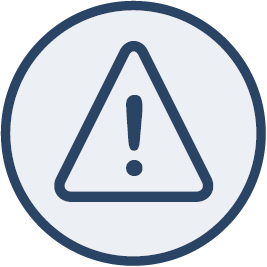 Drag & Drop lässt sich so nicht bedienen. Es gibt dafür in Moodle noch kein barrierefreies Bedienkonzept.
Drag & Drop lässt sich so nicht bedienen. Es gibt dafür in Moodle noch kein barrierefreies Bedienkonzept.
Liste der Funktionen der Tasten
- Tabulator-Taste ↹ bewegt den Fokus "ein interaktives Element weiter".
- Hochstelltaste ⇧ + Tabulatortaste ↹ bringen den Fokus ein interaktives Element zurück.
- In Formularen springen Tabulator-Taste ↹ von Auswahl zu Auswahl bzw. aktiviertem Element zu aktiviertem Element. Um nicht-aktivierte Optionen zu erreichen, nutzen Sie die Pfeiltasten.
- Enter-Taste ⏎ löst ein interaktives Element aus: drückt den Button, wählt einen Eintrag im Dropdown.
- Rechte Pfeiltasten → klappen Bäume auf.
- Linke Pfeiltasten ← klappen Bäume ein.
- Pfeile hoch ↑ und runter ↓ laufen in Bäumen auf und ab oder durch alle Optionen in Formularen.
- Die Leertaste hat bei bestimmten Objekten eine Auslösefunktion, ähnlich der Enter-Taste: Sie aktiviert oder deaktiviert beispielsweise Checkboxen.
Screenreader zum Testen nutzen
Einfache Screenreader nur zum Testen
Screenreader ermitteln Textinformationen, die auf einem Bildschirm gezeigt werden und geben sie als:
- synthetische Sprachausgabe über den Lautsprecher oder
- ertastbaren Text auf der Braillezeile des Computers aus.
In diesem Abschnitt geht es nur um die Nutzung des Screenreaders Ihres Betriebssystems, um Barrieren in Ihrem Content aufzuspüren. Betroffene Menschen mit Sehbehinderungen nutzen oft andere Screenreader, die komfortabler und leistungsfähiger sind. In dieser Toolbox im Kapitel 2.4 finden Sie auch allgemeine Informationen zum Thema "Screenreader".
Windows Narrator bedienen
Steuern Sie Ihren eingebauten Windows Narrator über folgende Tastenkombinationen:
- Starten: Windows-Taste ⊞ + Strg + Enter ⏎
- Beenden: Nochmal Windows-Taste ⊞ + Strg + Enter ⏎
Haben Sie den Narrator gestartet, helfen Ihnen unter anderem folgende Tastenkombinationen:
- Vorwärts durch interaktive Elemente springen: Tabulator-Taste ↹
- Rückwärts durch interaktive Elemente springen: Hochstelltaste ⇧ + Tabulatortaste ↹
- Aktion durchführen: z. B. Link aktivieren, Schalter klicken per Enter-Taste ⏎, teils auch Leertaste
- Scan-Modus ein- und ausschalten: CapsLock ⇩ + Leertaste
- Im eingeschalteten Scanmodus nächste Überschrift: h
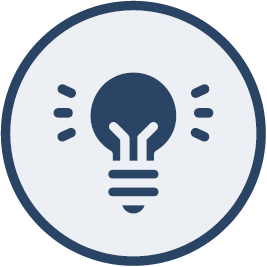 Sie haben schon einen eingebauten Screenreader!
Sie haben schon einen eingebauten Screenreader!
Alle heute üblichen Betriebssysteme haben einen Screenreader integriert, beispielsweise:
- VoiceOver (Apple-Produkte)
- Narrator (Windows)
- ORCA (Linux)
- Talkback (Android)
Mit einem Screenreader und seinen Steuerungsfunktionen können Sie visuelle Informationen auf Barrierefreiheit prüfen.
Woran erkennen Sie Fehler?
- Die Aussprache des Screenreaders wechselt nicht mit der Sprache des Texts.
- Die sichtbare Reihenfolge des Textes auf dem Bildschirm wird nicht eingehalten.
- Teile des sichtbaren Textes werden nicht vorgelesen.
- Der Zustand von umschaltbaren Elementen wird nicht vorgelesen: Checkboxen, Radiobuttons, Akkordeons.
- Trotz aktiviertem Scanmodus lassen sich Überschriften nicht mit der Tastatur anspringen.